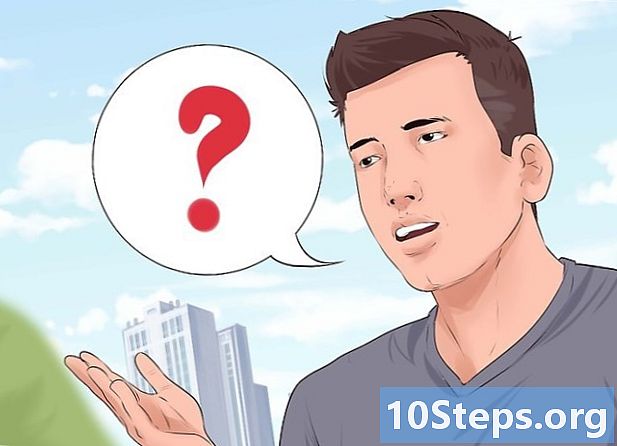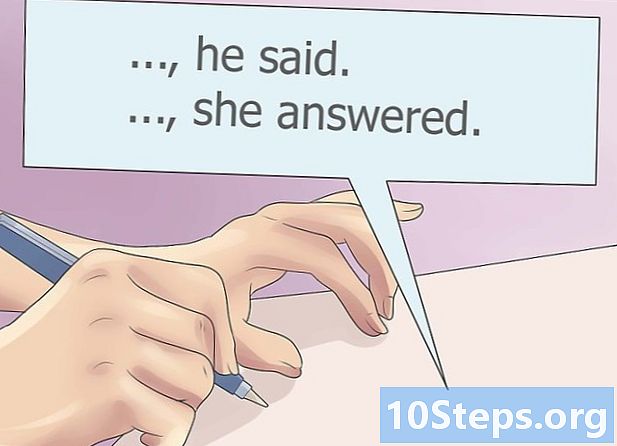İçerik
- aşamaları
- Yöntem 1 Sınırlı profiller oluşturma ve kullanma
- Yöntem 2 Bir ebeveyn denetimi uygulamasını kullanın
- Yöntem 3 Play Store'da ebeveyn denetimleri ayarlama
Günümüzde pek çok insan akıllı telefonlar kullanıyor, ancak akıllı telefonlar veya tabletler kullanmak söz konusu olduğunda, hiçbir zaman çok dikkatli olunmuyor. Çocuğunuzdan yeni bir Android akıllı telefon veya tablet satın alan bir ebeveynseniz, istenmeyen içeriğe maruz kalmamak için ebeveyn kontrolü ve içerik filtreleme ayarlamak isteyebilirsiniz. Tabletlerde sınırlı profiller oluşturabilir, üçüncü taraf ebeveyn kontrolü uygulamalarını kullanabilir veya hatta Google Play Store'daki alışverişler için filtreleme ve şifreleri etkinleştirebilirsiniz.
aşamaları
Yöntem 1 Sınırlı profiller oluşturma ve kullanma
- Cihazınızdaki Ayarlar menüsünü açın. Ana ekranda, bildirim panelinde veya uygulama tepsisinde dişli tekerlek simgesini arayın ve basın. Bu, cihazınızdaki Ayarlar menüsünü açacaktır.
-

Aşağı kaydırın ve tuşuna basın. kullanıcılar. Bu, cihaza yeni kullanıcılar ekleyebileceğiniz bir menü açar. -

Sınırlı bir kullanıcı profili ekleyin. basın Bir kullanıcı veya profil ekleyin ve oradan seçin Sınırlı profil. -

Hesap için bir şifre belirleyin. Henüz bir şifreniz yoksa bunu yapın. Tercih ettiğiniz güvenlik seçeneğini seçin (PIN, şifre veya yapılandırma) ve PIN, şifre veya şemaya girin.- İşiniz bittiğinde, cihaza yüklü tüm uygulamaları listeleyen yeni bir ekran görünecektir. Her uygulama yanında bir AÇMA / KAPAMA düğmesine sahip olacaktır.
-

Profili adlandırın. Ekranın üstündeki Yeni Profil'in yanındaki 3 satırlı simgesine dokunun. Beliren iletişim kutusuna profilin adını (örneğin, çocuğunuzun adını) girin ve tamam. -

Tercih için etkinleştirilecek uygulamaları seçin. Kullanıcı profilinin hangi uygulamalara erişeceğini seçebilirsiniz. Örneğin, çocuğunuzun yalnızca oyunlarına erişebilmesini istiyorsanız, yalnızca oyunları seçin. Uygulamaları seçmek için düğmeyi ON (AÇIK) konuma getirin. Erişmek istemediğiniz uygulamaları KAPALI konumuna bırakın. -

Yeni sınırlı profili kullanın. Ayarlar menüsünden çıkın ve ekranı kilitleyin. Cihazınızdaki giriş düğmesine basarak yeniden etkinleştirin. Ekranın altında görüntülenen kullanıcıların adlarını gösteren kilit ekranını göreceksiniz. Kısıtlanmış profilin kullanıcı adını seçin ve ardından tanımladığınız PIN, şifre veya şema ile ekranın kilidini açın.- Uygulama çekmecesini açarsanız, yalnızca profil için seçtiğiniz uygulamaların görüneceğini göreceksiniz. Bunlar çocuğunuzun erişebileceği tek kişiler.
Yöntem 2 Bir ebeveyn denetimi uygulamasını kullanın
-

Bir ebeveyn kontrolü uygulamasını indirin ve yükleyin. Play Store'u açın ve "ebeveyn kontrolü" için arayın. Mobil Çit Ebeveyn Kontrolü, Çocuk Yeri, Ekran Saati ve diğerleri gibi sonuçlarda çeşitli uygulamalar göreceksiniz. Açıklamasını görmek için bunlardan birine basın ve kullanmak istediğinizi bulduğunuzda, düğmesine basın. kurmak indirmek ve yüklemek için. -

Ebeveyn kontrolü uygulamasını başlatın. İndirdiğiniz uygulama simgesini Giriş ekranında veya uygulama tepsisinde bulun ve dokunun.- Uygulama açıldığında, "oyunlar", "gelişim", "eğitim" ve daha pek çok seçeneği görmeniz gerekecektir. Bunlar çocuğunuz için uygulama ekleyebileceğiniz kategorilerdir. Bu her zaman erişebileceği açılış ekranı.
-

PIN oluşturun. Ebeveyn kontrolü uygulamalarının çoğu, yeni uygulamalara erişime, ayarları değiştirmeye ve ebeveyn kontrolünü devre dışı bırakmaya izin verecek bir PIN kodu oluşturulmasını gerektirir. Bu şekilde çocuğunuz beklenmedik bir şekilde bu modu değiştiremez veya devre dışı bırakamaz.- PIN oluşturma seçeneği genellikle Ayarlar menüsünde bulunur. Bir menü düğmesi arayın (3 puan veya 3 satır), tuşuna basın ve PIN oluştur.
- Kullanmak istediğiniz PIN kodunu girin ve tamam.
- Daha fazla güvenlik için bazı ebeveyn kontrolü uygulamaları sizden bir güvenlik sorusu ve yanıtı vermenizi ister. PIN kodunuzu hiç unutursanız, faydalı olacaktır.
-

Çocuğunuzla ilgili bilgileri ekleyin. Genel olarak, çocuğunuzun bilgilerini Ayarlar menüsünde ekleme seçeneğini bulacaksınız. Sağlanan alanlara adını, doğum tarihini, yaşını ve cinsiyetini girin ve tamam. -

Uygulamalar ekleyin. Ayarlar menüsünde uygulamaları seçmek için seçeneğe dokunun. Cihazınıza yüklenen uygulamaların listesi görünmelidir. Listeyi aşağı doğru kaydırın ve çocuğunuzun erişmesine izin vermek istediklerinize dokunun. basın tamam İşin bittiğinde -

Çocuğunuzdan ebeveyn kontrol modunu kullanmasını isteyin. Uygulamadan çıkın ve başlattığınızda, PIN kodunu girmeniz istenecek. Girin ve yalnızca çocuğunuza erişim izni verdiğiniz uygulamalar ekranda gösterilecektir. Cihazı güvenle kullanmasına izin verebilirsiniz.- PIN kodu gerekli olacağından çocuğunuz bu moddan çıkamaz. Bu kod olmadan Ayarlar menüsüne de erişemeyecektir.
Yöntem 3 Play Store'da ebeveyn denetimleri ayarlama
-

Google Play'i başlatın. Renkli oyun simgesi olan beyaz alışveriş çantasını bulun. Açmak için dokunun. -

Ayarlar menüsünü açın. Sol üstteki 3 satır simgesine dokunun ve ayarlar menüde. -

İçeri gir Ebeveyn Kontrolü. Bu seçeneği başlığın altında bulabilirsiniz. Kullanıcı kontrolleri. Ebeveyn kontrolü menüsünü açmak için basın. -

Ebeveyn Kontrolünü etkinleştirin. Başlığın altında bir anahtar bulacaksınız Ebeveyn Kontrolü. AÇIK konuma kaydırmak için düğmesine basın. -

PIN oluşturun. Ebeveyn kontrolü ayarlarını değiştirmek için kullanılacak 4 basamaklı bir PIN kodu girmeniz istenecektir. Kullanmak istediğiniz kodu girin ve tamam. Kodu, özel alana tekrar girerek onaylayın ve tamam. -

Kısıtlamaları ayarlayın. basın Uygulamalar ve oyunlar Uygulamaların belirli bir yaşa göre sınıflandırılmasını seçebileceğiniz bir pencere açmak için ekranda. Örneğin, 3 yaş ve üstü uygulamalar seçerseniz, Google Play yalnızca 3 ila 7 yaş arası çocuklar için uygulamalar gösterecektir. 7 ve üstünü seçerseniz, yalnızca 7 ila 12 yaş arasındaki çocukları gösterir. Uygulamak istediğiniz sınıflandırmaya dokunun.

- Android tabletler, çocukların belirli uygulamalara erişimini kontrol etmek için sınırlı profiller oluşturma yeteneği sunar. Bu özellik, Android'in 4.2 ve sonraki sürümlerinde mevcuttur.
- Play Store'da birçok ebeveyn kontrolü uygulaması bulunmaktadır. Bazıları ücretsiz, bazıları ücretli, ancak içerik kısıtlamaları için daha fazla seçenek sunuyor. Seçenekler bir uygulamadan diğerine değişir, ancak çoğu çocuklara erişiminizi kısıtlamanıza veya izin vermenize izin verir.